安装windows11电脑一直重启的解决教程
时间:2023-03-08 16:03:22作者:极光下载站人气:60
电脑的操作系统一直在不停的更新升级,目的是为了用户能够获得更多的便利,现在用户就迎来了windows11系统,在这个系统中整合了多种实用功能,为用户带来了许多的便利,例如设置了对用户友好的导航栏以及不错的搜索建议功能,
总之windows11系统给用户带来了许多的好处,当用户安装windows11系统时,发现自己的电脑一直重启,这种情况用户应该怎么来解决呢,其实操作的过程是很简单的,用户在控制面板中打开系统和安全选项,接着进入到高级系统设置窗口中将自动重新启动功能取消即可,详细的操作方法是怎样的呢,接下来就让小编来向大家分享一下问题详细的操作过程吧。
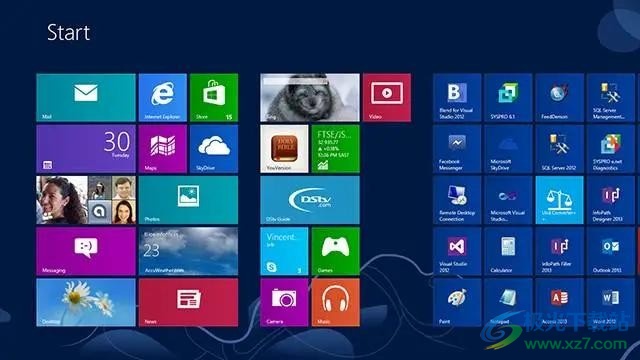
方法步骤
1.用户在电脑桌面下方的任务栏中点击搜索图标,将会弹出搜索菜单,用户在搜索栏中输入控制面板并点击最佳匹配结果
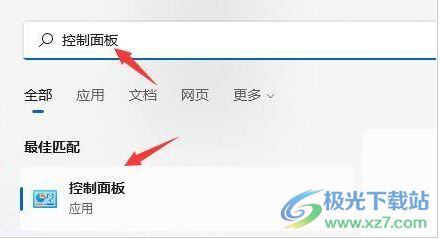
2.这时用户在打开的控制面板窗口中,需要点击系统和安全选项
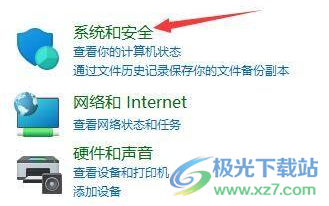
3.页面发生切换,用户在新页面找到并点击系统进入,将会打开新页面
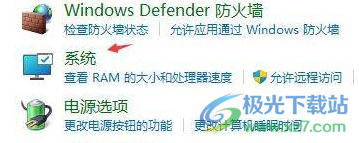
4.随后用户进入到系统设置页面中,用户需要在相关链接板块中选择高级系统设置选项
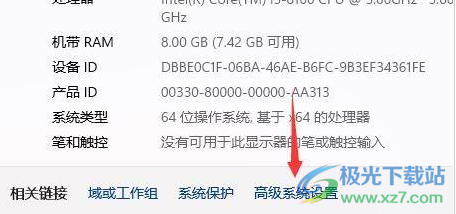
5.在打开的高级系统设置窗口中,用户在启动和故障恢复板块中按下设置按钮
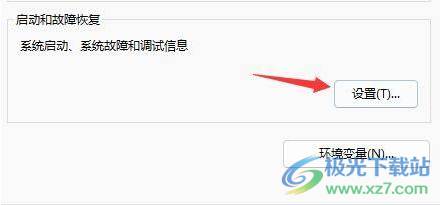
6.最后在弹出来的设置窗口中,用户在系统失败板块中取消勾选自动重新启动选项就可以了
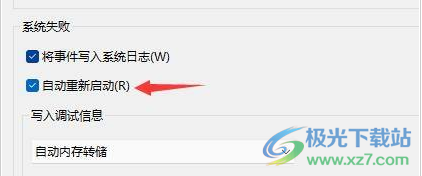
以上就是小编对用户提出问题整理出来的方法步骤,用户从中知道了大致的操作过程为点击控制面板——系统和安全——系统——高级系统设置——设置——取消勾选自动重新启动这几步,方法简单有效,所以有需要的用户可以跟着步骤操作起来。
网友评论